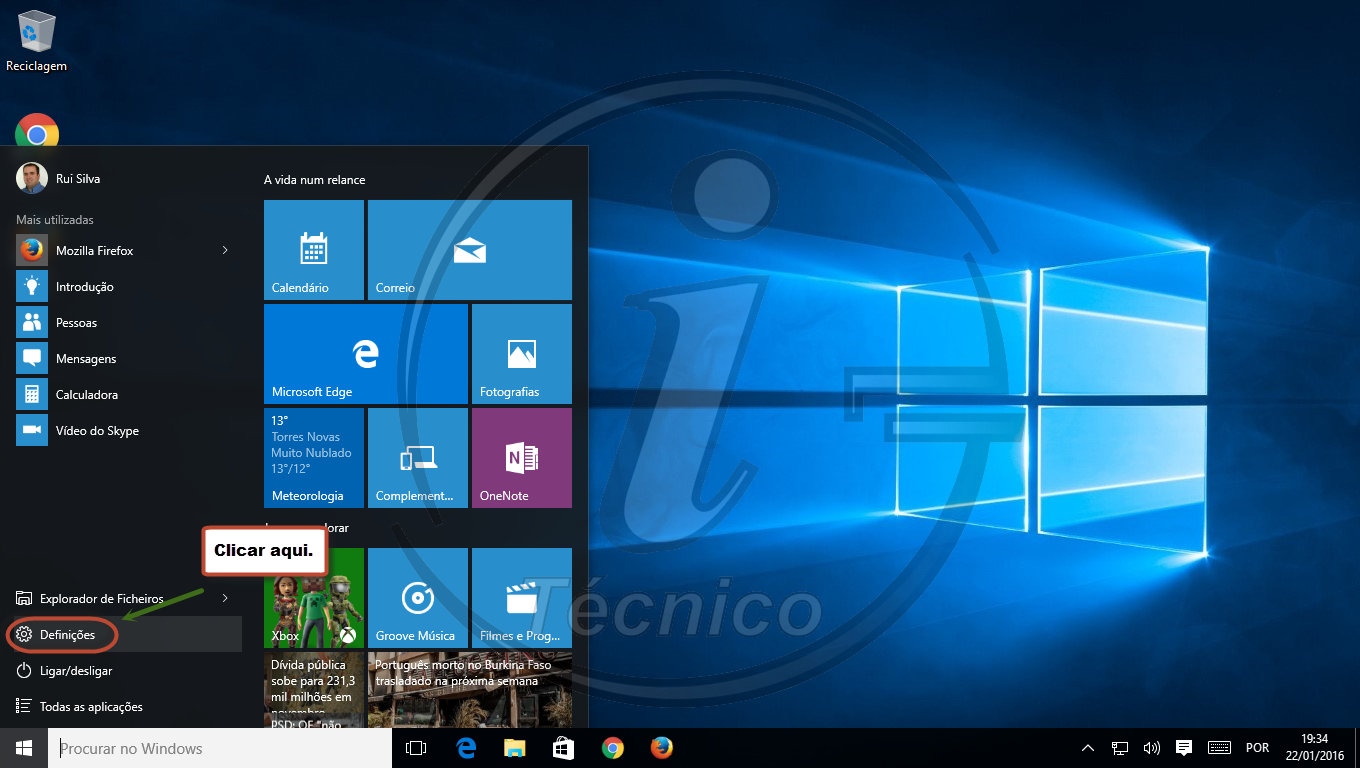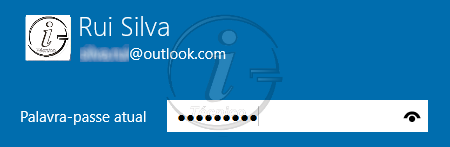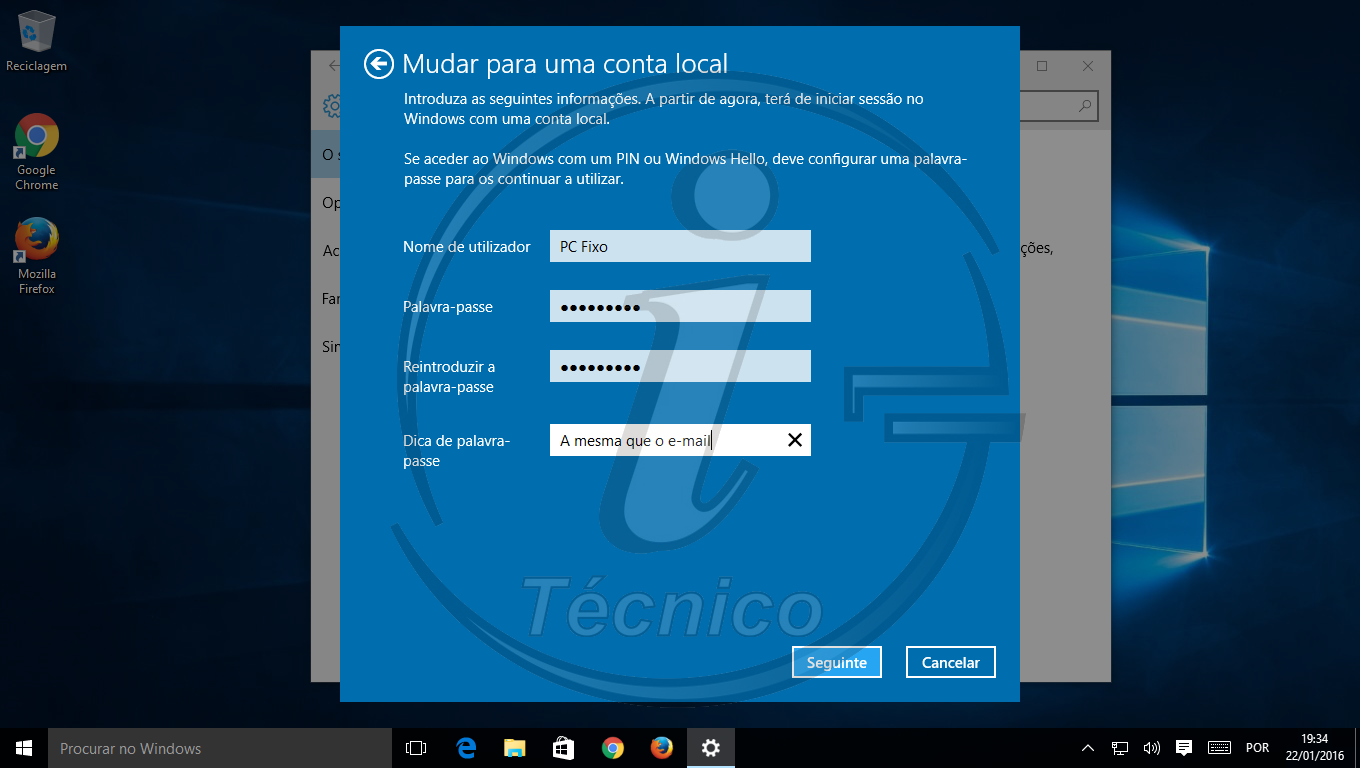Você não quer utilizar a sua conta Microsoft e pretende passar para uma conta local?
Veja o nosso tutorial onde iremos explicar tudo passo a passo.
Se você configurou “normalmente” o seu computador quando foi instalado o Windows 10, ao iniciar a sessão, você deverá estar a fazer login com a sua conta Microsoft.
Essa configuração pode ser também feita aquando estiver a instalar o Windows 10, mas vamos supor que não o fez nesse momento.
Veja quais as diferenças entre “Conta Microsoft” e “Conta local“.
Passo # 1
Clicar no menu Iniciar e em “Definições”.
Passo # 2
Clicar em “Contas”.
Passo # 3
Clicar em “Iniciar sessão com uma conta local em alternativa”.
Passo # 4
Introduzir a palavra-passe (senha) no espaço em branco e clicar em “Seguinte” na parte inferior da imagem.
Após digitar o primeiro caracter da sua palavra-passe (senha), aparecerá um “olho” no lado direito desse rectângulo branco. Você poderá clicar aí para ver o que você escreveu.
Passo # 5
Deverá preencher os campos “Nome de utilizar” e “Palavra-passe”. Depois deverá reintroduzir a palavra-passe no campo “Reintroduzir a palavra-passe”.
É aconselhável colocar uma dica de palavra-passe (senha) no campo “Dica de palavra-passe”, para que se recorde facilmente da palavra-passe (senha) que colocou.
Para prosseguir, depois de tudo preenchido, clicar em “Seguinte”.
A palavra-passe (senha) é opcional, ou seja, se não quer introduzir nenhuma palavra-passe (senha) quando abrir o Windows, poderá ignorar a sua introdução, clicando directamente em “Seguinte”.
Passo # 6
Clicar em “Terminar sessão e concluir“.
A sessão actualmente aberta irá ser fechada e quando voltar, o Windows já não irá entrar mais com a sua conta Microsoft.
E você, já conhecia essa dica? Já a utilizou? Deixe-nos o seu comentário. Não se esqueça de nos seguir nas redes sociais e de nos apoiar partilhando o artigo.